
Microsoft Windows cung cấp cho mọi hệ thống sự bảo vệ cần thiết khỏi phần mềm độc hại mới và đang phát triển xuất hiện cùng với tính năng Bảo mật của Microsoft. Nó sẽ tự động quét hệ thống của bạn để phát hiện và loại bỏ bất kỳ vi-rút hoặc phần mềm độc hại nào. Tuy nhiên, đôi khi bạn có thể nghi ngờ về một tệp hoặc ứng dụng liệu có an toàn để tiếp tục sử dụng hay không. Trong trường hợp này, bạn có thể thực hiện quét thủ công bằng Microsoft Security để quét tệp hoặc ứng dụng cụ thể đó. Để biết câu trả lời, cách chạy quét vi-rút trên máy tính của tôi, cách quét vi-rút trên hệ thống Windows 7và tìm hiểu về Quét nhanh Windows Defender vs Full Scan, hãy đọc hướng dẫn này đến cùng.
Làm cách nào để chạy quét vi-rút trên máy tính của tôi?
Vì an ninh Windows cho phép người dùng thực hiện nhanh chóng, đầy đủ hoặc Windows Quét Ngoại tuyến của Bộ bảo vệ, chúng tôi đã phát triển lần lượt cả ba phương pháp quét này. Bạn có thể sử dụng bất kỳ phương pháp quét nào trong số này để phát hiện và loại bỏ phần mềm độc hại khỏi hệ thống của mình.
Lưu ý: Nên sao lưu dữ liệu ra ổ cứng ngoài hoặc lưu trữ đám mây để đảm bảo an toàn cho dữ liệu. Ngoài ra, hãy lưu mọi thay đổi được thực hiện đối với các tệp hiện đang mở trước khi bắt đầu quá trình quét.
Tùy chọn I: Chạy quét nhanh
Quét nhanh cho phép bạn nhanh chóng tìm thấy vi-rút/phần mềm độc hại trên PC của mình Windows 7/10 trong vòng 10-15 phút. Sự khác biệt chính giữa quét nhanh Windows Sự khác biệt giữa Defender và Quét toàn bộ là Quét nhanh chỉ tìm kiếm các tệp và thư mục có nhiều khả năng chứa phần mềm độc hại nhất, trong khi Quét toàn bộ thực hiện kiểm tra kỹ lưỡng.
1. Nhấn đồng thời các phím Windows + I để mở Cài đặt.
2. Tại đây nhấn vào Update & Security như hình.
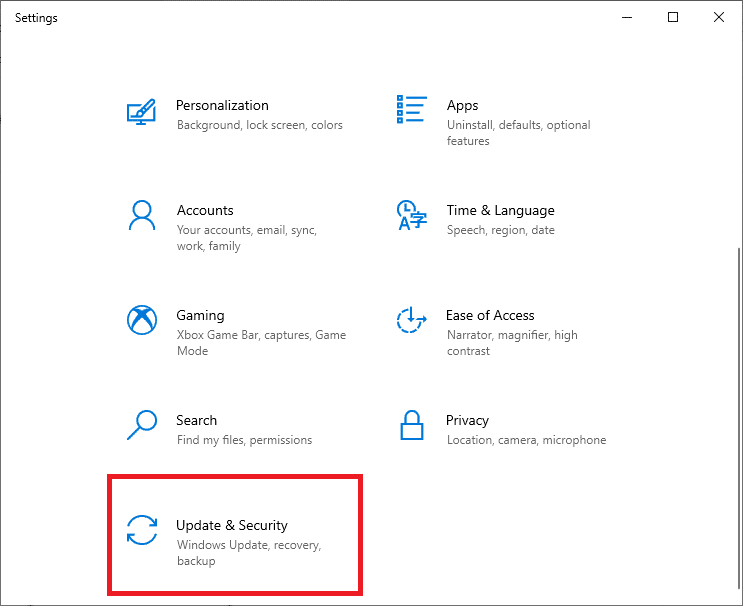
3. Chuyển đến menu Bảo mật hệ thống Windows và nhấn vào Virus & Threat Protection như hình bên dưới.
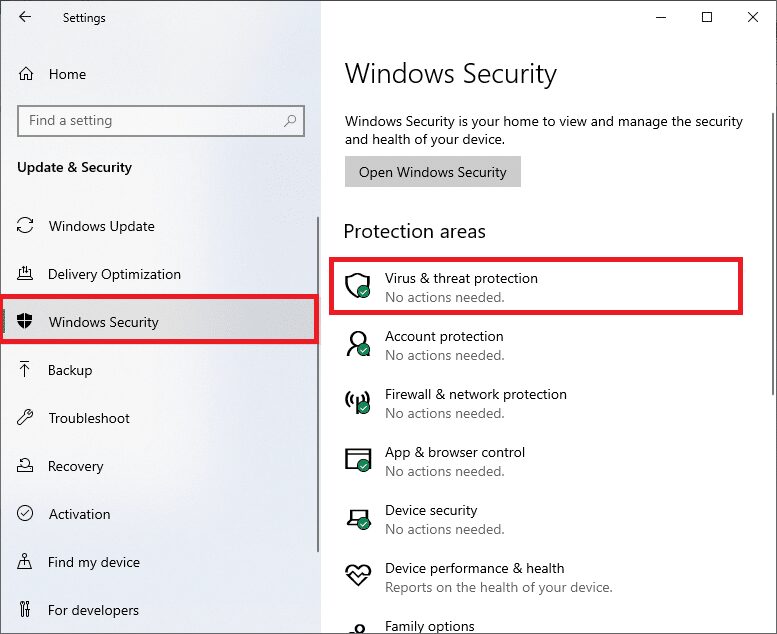
4. Nhấp vào nút Quét nhanh để nhanh chóng quét máy tính của bạn để tìm phần mềm độc hại.
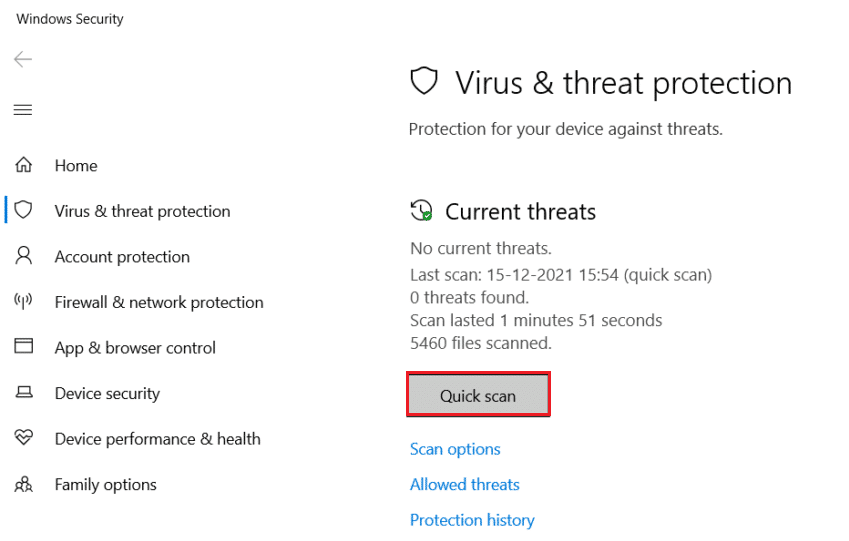
5. Nếu tìm thấy bất kỳ phần mềm độc hại nào, hãy nhấp vào Bắt đầu hành động để xóa hoặc chặn phần mềm độc hại đó và khởi động lại máy tính của bạn.
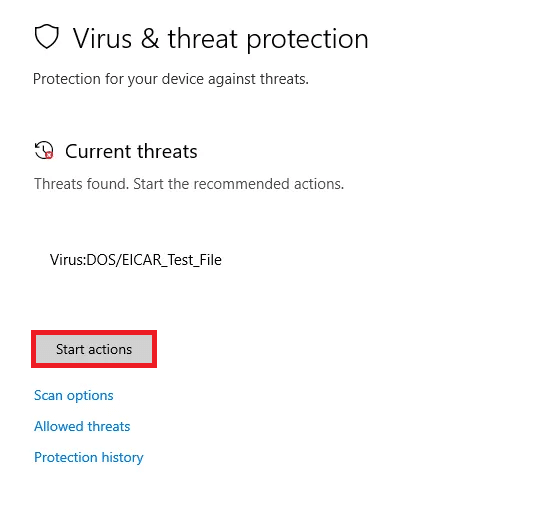
Tùy chọn II: Chạy quét toàn bộ
Quét toàn bộ trong bảo mật Windows cho phép bạn quét tất cả các tệp và chương trình hiện đang chạy trên ổ cứng của mình để loại bỏ vi-rút. Mặt khác, Quick Scan thực hiện quá trình quét trong các thư mục thường tìm thấy các mối đe dọa. Đây là sự khác biệt giữa quét nhanh Windows Hậu vệ so với Quét toàn bộ.
Lưu ý: Quá trình quét toàn bộ sẽ mất ít nhất vài giờ. Một thanh tiến trình sẽ xuất hiện hiển thị thời gian ước tính còn lại và số lượng tệp được quét cho đến nay. Trong thời gian chờ đợi, bạn có thể tiếp tục sử dụng máy tính của mình.
1. Chuyển đến tab Bảo vệ chống vi-rút và mối đe dọa bằng cách làm theo các bước 1-3 giải thích trong Tùy chọn I.
2. Nhấp vào Tùy chọn quét trong ngăn bên phải.
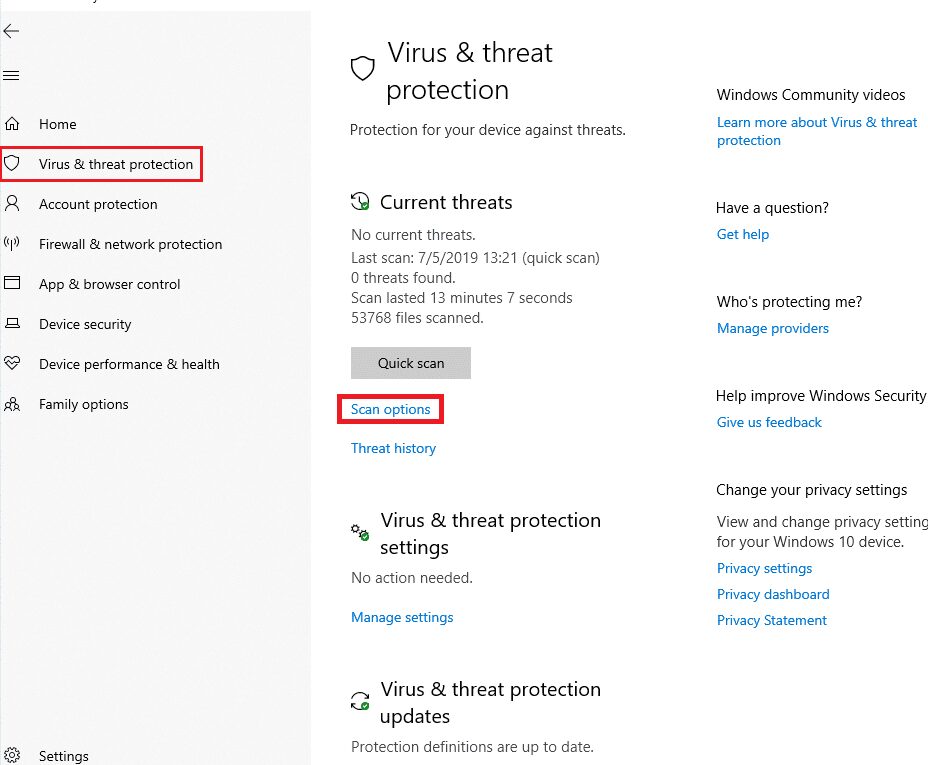
3. Chọn Quét toàn bộ và bấm Quét ngay để bắt đầu quá trình.

4. Sau khi quá trình quét hoàn tất, tất cả các mối đe dọa được tìm thấy sẽ được hiển thị. Giải quyết chúng ngay lập tức bằng cách nhấp vào nút Bắt đầu hành động.
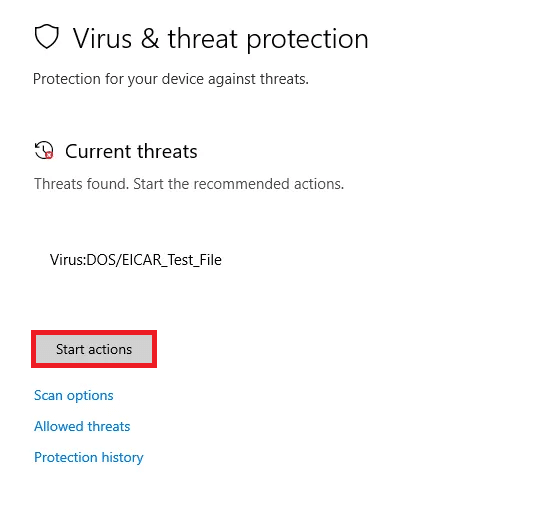
Tùy chọn III: Chạy quét ngoại tuyến của Bộ bảo vệ Microsoft
Bất kỳ phần mềm độc hại nào có trên máy tính đang chạy Windows có thể được cố định với Windows Quét hậu vệ. Về cơ bản, nó là một công cụ quét tích hợp có thể loại bỏ vi-rút/phần mềm độc hại phức tạp trên hệ thống của bạn.
1. Chuyển đến tab Bảo vệ chống vi-rút và mối đe dọa như trước đây.
2. Nhấp vào Tùy chọn quét trong ngăn bên phải.
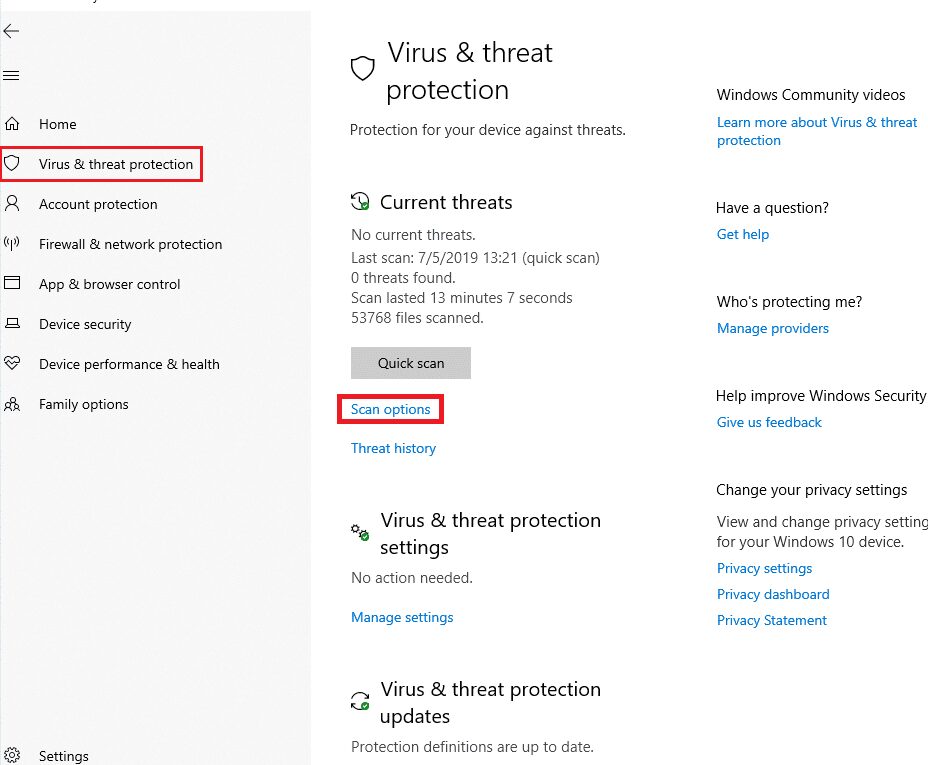
3. Tại đây, nhấp vào Chương trình quét ngoại tuyến Windows Hậu vệ > Quét ngay.
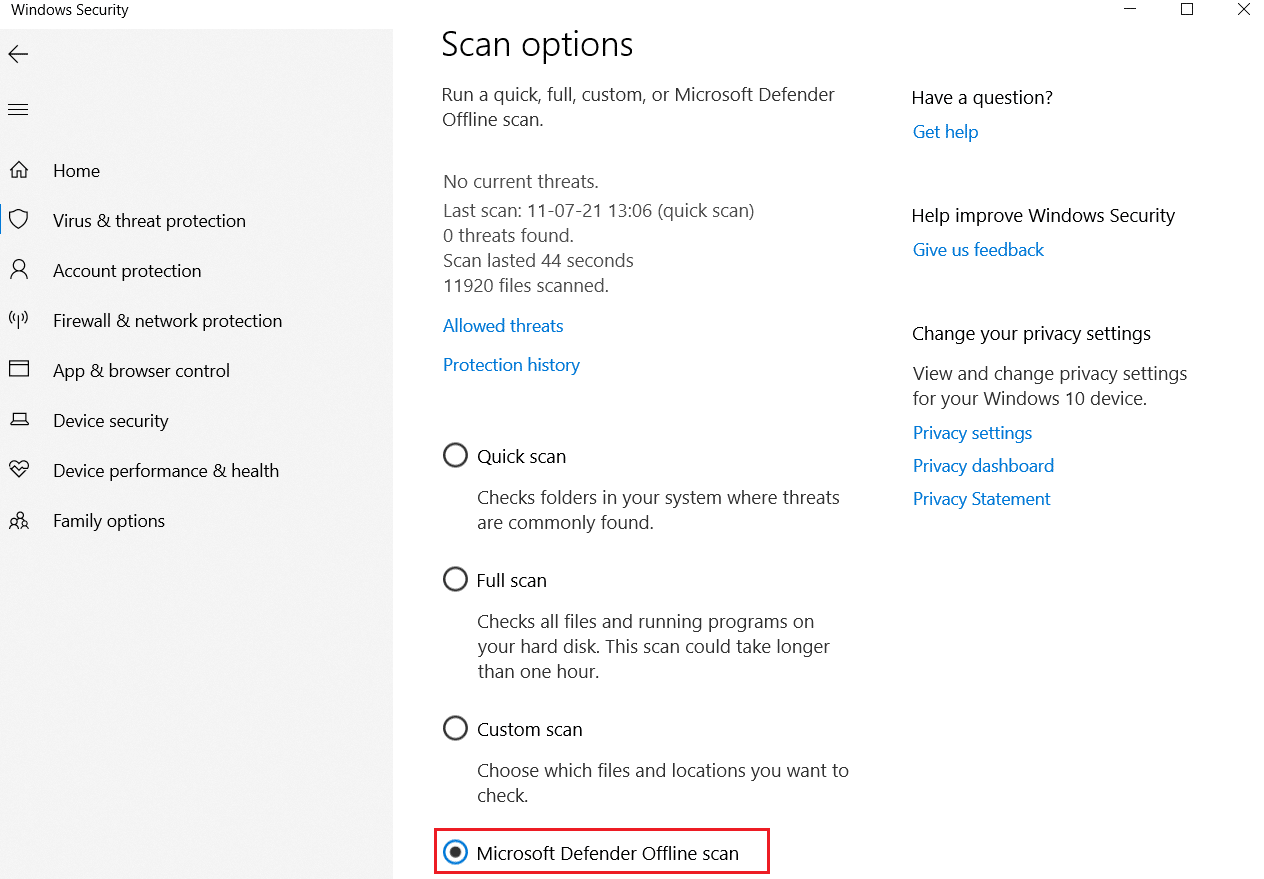
4. Chương trình Windows Defender sẽ kiểm tra và xóa mọi phần mềm độc hại có trên hệ thống và máy tính của bạn đang chạy Windows sẽ tự động khởi động lại.
5. Khi quá trình quét hoàn tất, bạn sẽ được thông báo về kết quả quét. Ngoài ra, mọi phần mềm độc hại và/hoặc vi-rút được tìm thấy theo cách này sẽ bị cách ly khỏi hệ thống.
Câu hỏi thường gặp (FAQ)
H. Tôi nên quét vi-rút trên máy tính của mình bao lâu một lần?
câu trả lời Bạn nên quét vi-rút hệ thống của mình thường xuyên để tránh vi-rút xâm nhập và làm hỏng các tệp và ứng dụng khác.
***
Chúng tôi hy vọng bạn đã tìm thấy câu trả lời về cách quét vi-rút trên máy tính của tôi. Hãy tiếp tục truy cập trang web của chúng tôi để biết thêm các mẹo và thủ thuật thú vị và để lại nhận xét của bạn bên dưới.
